아이폰, 아이패드, 안드로이드 기기 화면을 윈도우나 맥북으로 미러링하여 제어 지원합니다. 즐거운 모바일 게임 플레이 경험하세요!
화면 미러링은 단순히 대화면을 사용하고 싶다는 생각 이외에도 쓸만한 상황이 많이 발생합니다. 바깥에서는 스마트폰을 이용해 게임이나 몇 가지 애플리케이션을 사용하다가, 컴퓨터에서도 똑같은 플레이 환경 또는 애플리케이션 사용 경험을 가져가고 싶은 경우가 대표적인 예시이죠. 이외에도 아이폰, 아이패드와 안드로이드 기기 서로 연동하여 화면 미러링하는 방법을 찾아볼 수도 있습니다.
이럴 때는 다양한 화면 미러링 프로그램을 이용할 수 있는데요, 이번에 이러한 기능이 가능한 프로그램을 소개해 드리면서 화면 미러링의 편의성과 방법을 알려드리도록 하겠습니다.

1 부. 아이폰 안드로이드 서로 연동해야 하는 이유는?
아이폰과 안드로이드 기기가 서로 연동되는 이유는 여러 가지가 있습니다. 주요 이유는 다음과 같습니다.
- 호환성 및 사용자 편의성: 다양한 플랫폼 간의 호환성을 제공함으로써 사용자가 서로 다른 기기를 쉽게 사용할 수 있도록 합니다. 예를 들어, 이메일, 메시지, 클라우드 서비스 등에서 서로 데이터를 주고받을 수 있습니다.
- 앱 및 서비스 통합: 많은 앱과 서비스가 크로스 플랫폼을 지원합니다. 예를 들어, WhatsApp, Google Drive, Dropbox 등은 아이폰과 안드로이드 모두에서 사용할 수 있어, 사용자가 기기를 변경해도 데이터를 쉽게 이동할 수 있습니다.
- 클라우드 서비스: 아이클라우드(Apple)와 구글 드라이브(Google)와 같은 클라우드 서비스는 사용자 데이터(사진, 문서 등)를 클라우드에 저장하여 다른 기기에서도 접근할 수 있도록 합니다. 이를 통해 서로 다른 운영 체제 간의 데이터 공유가 가능합니다.
- 소셜 미디어 및 커뮤니케이션: 페이스북, 인스타그램, 트위터와 같은 소셜 미디어 플랫폼은 모든 기기에서 동일한 경험을 제공합니다. 사용자는 서로 다른 플랫폼에서도 소통할 수 있습니다.
- IoT 및 스마트 홈 통합: 스마트 홈 기기와 IoT(사물인터넷) 기기는 대개 여러 플랫폼과 호환되며, 아이폰과 안드로이드 기기 모두에서 제어할 수 있습니다. 이는 사용자가 원하는 기기를 선택할 수 있는 유연성을 제공합니다.
- 데이터 전송 및 파일 공유: 다양한 파일 전송 앱과 서비스(예: SHAREit, Xender 등)는 아이폰과 안드로이드 간의 파일 전송을 쉽게 할 수 있게 도와줍니다.
- 시장 경쟁: 두 플랫폼 간의 경쟁은 사용자에게 더 나은 기능과 서비스, 가격을 제공하기 위한 노력을 촉진합니다. 이로 인해 사용자 경험이 향상되고, 더 많은 사용자들이 서로 다른 플랫폼을 사용할 수 있도록 유도합니다.
2 부. 아이폰 갤럭시 연동하여 화면 미러링하는 방법
아이폰 갤럭시 연동하여 화면 미러링하는 방법으로는 AirReceiver와 같은 프로그램을 이용할 수 있습니다. AirReceiver는 에어플레이를 지원하지 않는 스마트폰에서 에어플레이를 이용할 수 있도록 해주는 애플리케이션인데요, 갤럭시, 갤럭시탭과 아이폰, 아이패드 사이의 화면 미러링을 이용하는 등의 활용이 가능하답니다.
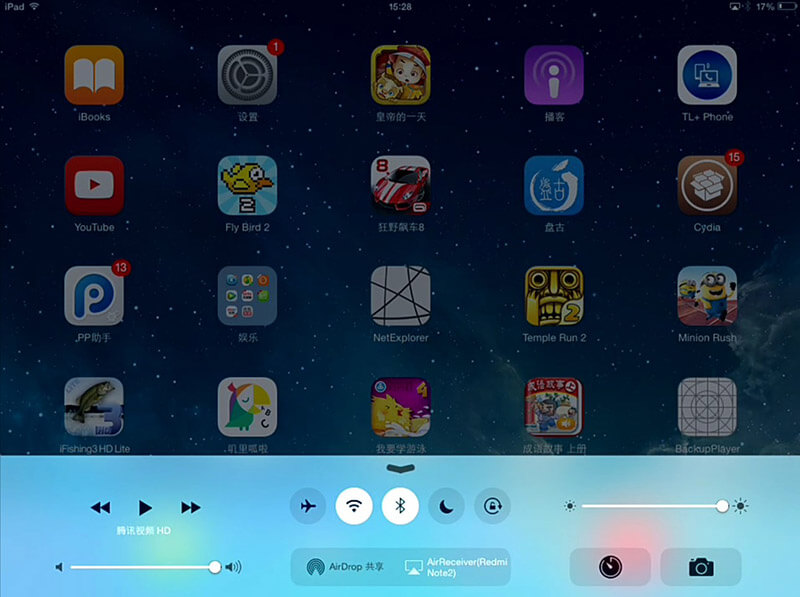
AirReceiver의 사용법은 구글 플레이에서 AirReceiver Lite 애플리케이션을 설치하는 것부터 시작합니다. 자세한 사용 단계는 아래와 같습니다.
단계 1.해당 앱을 설치했다면, 화면 미러링을 할 안드로이드 스마트폰과 아이폰에서 서로 같은 와이파이에 접속을 해줍니다. 만약 다른 와이파이에 접속을 한 상태라면, 화면 공유를 할 수 없기 때문에 이 부분은 아주 중요합니다.
단계 2.다음으로는 AirReceiver 애플리케이션을 실행한 뒤 에어플레이를 사용하도록 선택해 줍니다.
단계 3.마지막으로 아이폰에서 에어플레이를 이용한 화면 미러링을 실행해 주면 됩니다.
이 방법은 애플리케이션 하나만 설치하면 간편하게 화면 공유를 할 수 있다는 점이지만, 서로 같은 와이파이에 접속해야 하고 에어플레이를 지원하지 않는 미디어의 경우에는 이용할 수 없다는 단점이 있습니다. 그래도, 애플리케이션 하나만으로 이러한 기능을 이용할 수 있기 때문에, 아이폰 안드로이드 서로 연동하여 화면 미러링하는 방법으로는 최적의 방법이라고 볼 수 있습니다.
하지만, 이러한 연결 이외에 다른 활용이 필요한 경우가 있습니다. 스마트폰의 화면을 벗어나고 싶은 경우이죠. 예를 들어, 스마트폰 화면과 컴퓨터 사이의 화면 미러링을 찾아볼 수도 있습니다. 자세한 내용은 아래 부분에서 알아보세요.
팁. 아이폰, 안드로이드 화면을 컴퓨터로 미러링하고 싶다면?
스마트폰 화면과 컴퓨터 사이의 화면 미러링하고 싶다면, 아이마이폰 미러투(iMyFone MirrorTo)처럼 호환성이 좋은 스크린 미러링 프로그램을 이용해 보시는 것을 추천드립니다.
MirrorTo는 스마트폰 화면을 기기의 제약 없이 컴퓨터 모니터로 전달해 주는 애플리케이션입니다. 화면 미러링 기능에 만족한다면 이러한 활용이 가능하고, 만약 앱플레이어를 이용하는 중이라면 앱플레이어를 대체하는 용도로 사용할 수도 있는 무궁무진한 활용이 가능하지요.

스마트폰과 컴퓨터 사이의 연결은 USB 또는 와이파이를 선택할 수 있기 때문에 다른 무선 기반 연결에 비해서 안정적인 연결을 원할 경우 USB 케이블을 이용한 유선 연결을 할 수 있다는 장점이 있습니다.
사용 단계:
단계 1.아래 버튼을 클릭하여 MirrorTo를 다운로드하고 설치하여 실행합니다. USB 케이블로 안드로이드 폰을 컴퓨터에 연결한 다음, USB 사용 용도를 파일 전송으로 설정합니다.
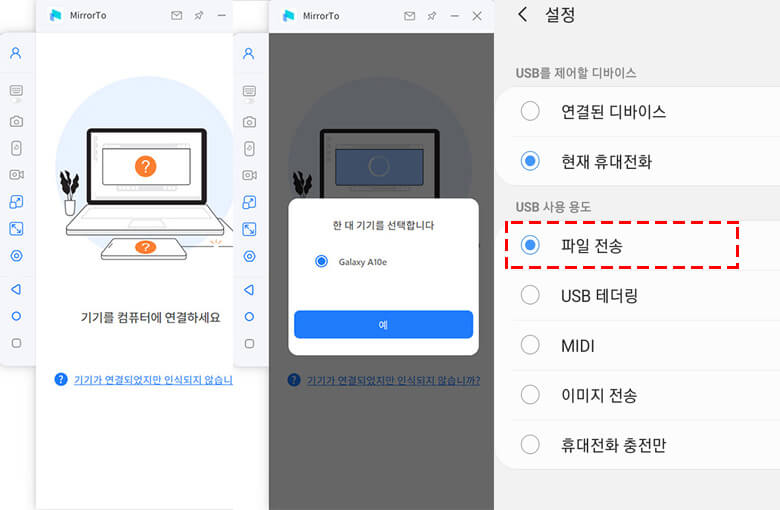
단계 2.기기 설정 > 휴대전화 정보 > 소프트웨어 정보에 들어가 빌드 번호 메뉴를 7번 클릭하여 개발자 옵션에 들어가고 USB 디버깅을 활성화합니다.
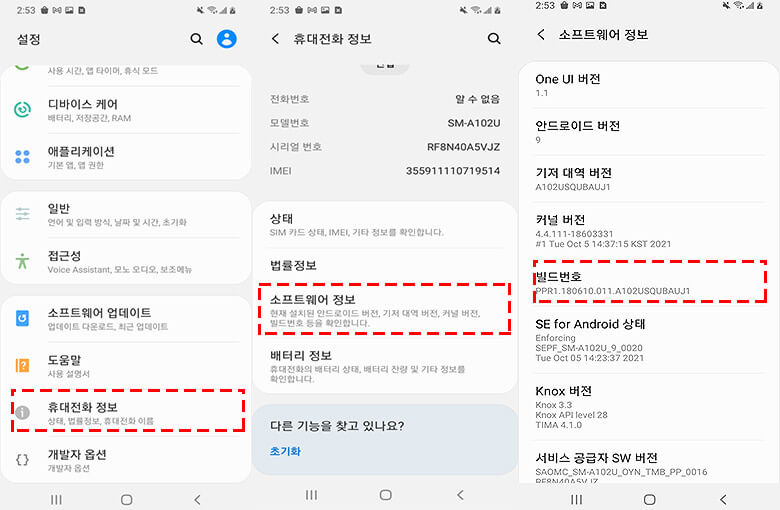
단계 3.미러투에 권한을 부여하고 화면 미러링 시작합니다. 마우스 제어나 키보드 매핑 기능을 활성화하고 컴퓨터에서 소셜앱이나 게임을 실행하여 즐기면 됩니다.
팁
아이폰 화면을 컴퓨터로 미러링하고 싶거나 더 많은 특색 기능들을 알고 싶다면 공식 가이드를 참고하세요.결론
아이폰 안드로이드 서로 연동하여 화면 미러링하는 방법을 시도해 볼 수 있는 애플리케이션인 AirReceiver의 소개를 해봤습니다. 이 애플리케이션은 스마트폰 간의 화면 공유가 가능하기 때문에, 사용자에 따라 활용의 폭이 다양한 편입니다.
그리고, 만약 스마트폰과 컴퓨터 사이의 화면 공유, 또는 스마트폰을 컴퓨터로 제어하고 싶은 경우를 위해 아이마이폰 미러투도 함께 살펴보았습니다. 스마트폰 사이의 화면 공유와는 달리, 컴퓨터의 대화면을 이용하기 때문에 더욱 폭넓은 활용이 가능한 편이니 이 방법 또한 알아두시고 스마트폰을 더욱 편리하고 재밌게 사용해 보시기 바랍니다.













